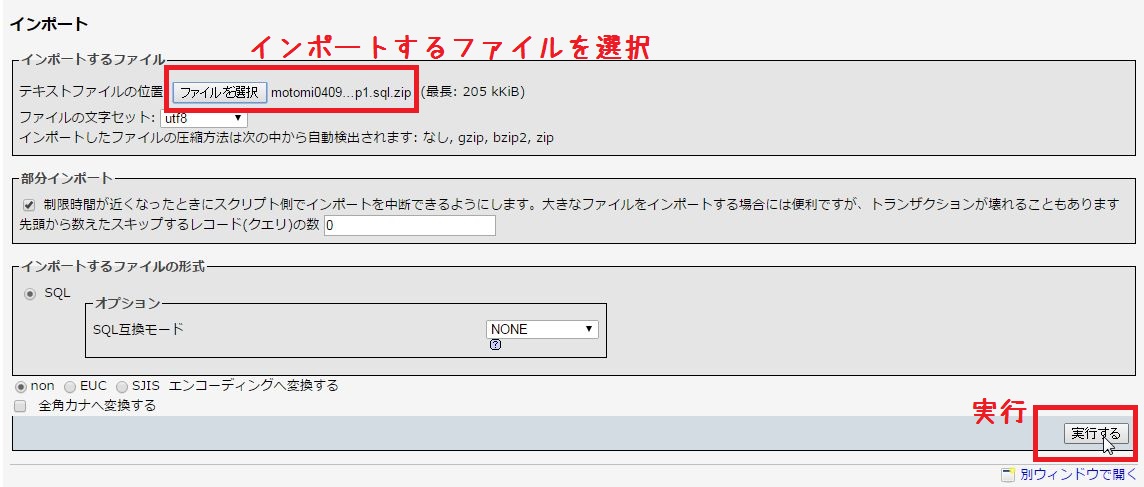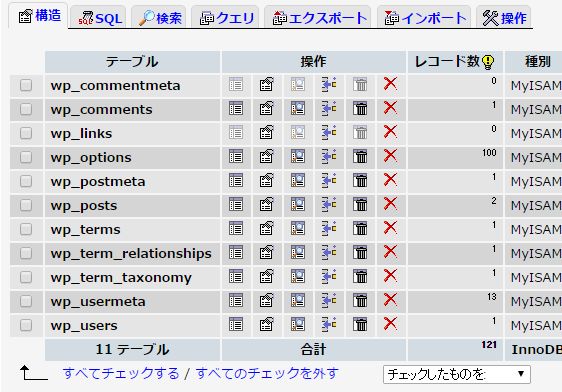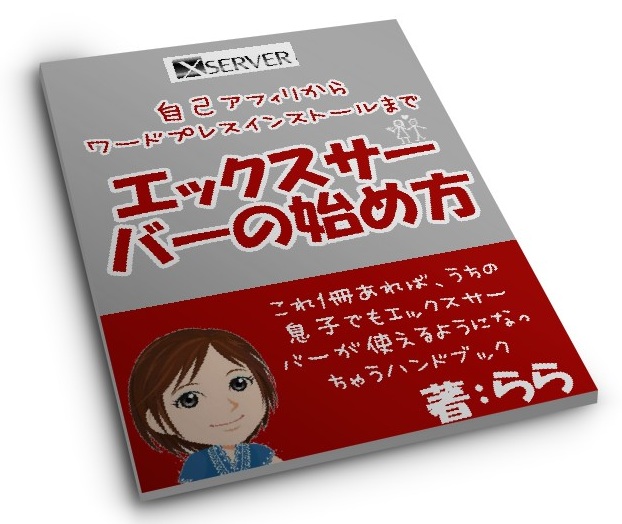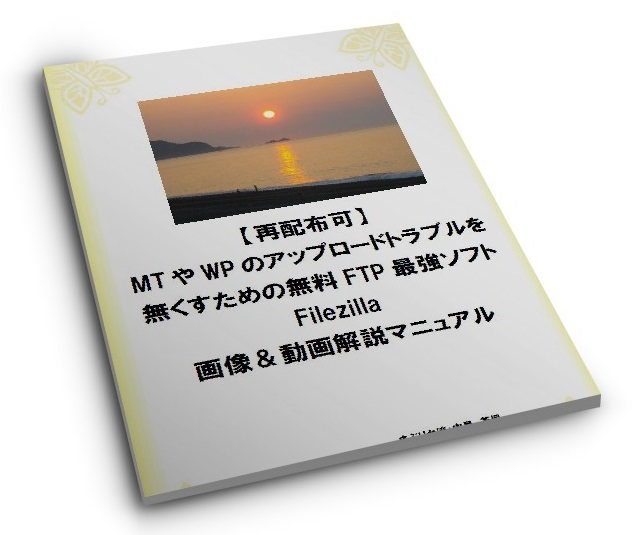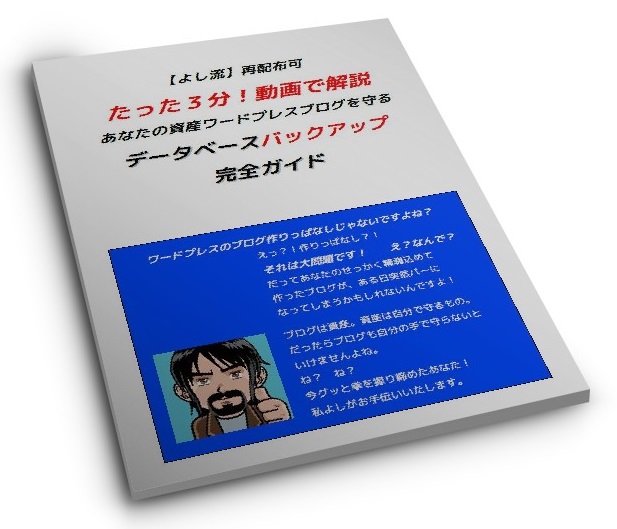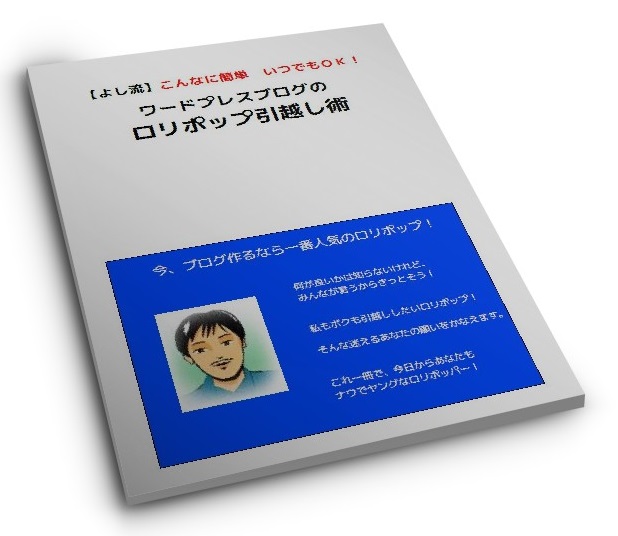こちらのページでエクスポートしたデータベースのデータを
今度は新しいサーバー側のデータベースにインポートしていきます。
いくつかポイントがあるので、注意深く行ってください。
このページの画像は、エックスサーバーのものです。
それ以外のサーバーであっても、同様の機能があるはずですので、諦めずにチャレンジしてください。
インポートの前にテーブルを削除する
インポートを行う前に、
新しいサーバー側のデータベースの中身に手を加えます。
データベースを直接さわることになるので、慎重に行ってくださいね。
phpmyadminでデータベースにアクセスする
phpmyadminは、サーバーの管理画面のどこかから入れます。
これはエックスサーバーのメニューです。
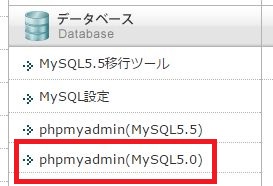
ログイン
こちらのページでワードプレスを新規でインストールしましたが、
そのときに指定した、データベースユーザー名とパスワードでログインしてください。
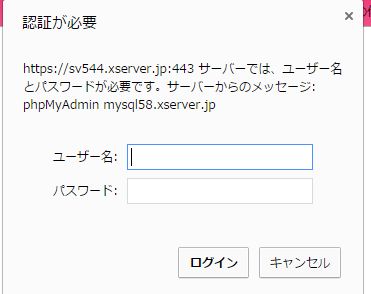
このようなトップ画面が出てきます。
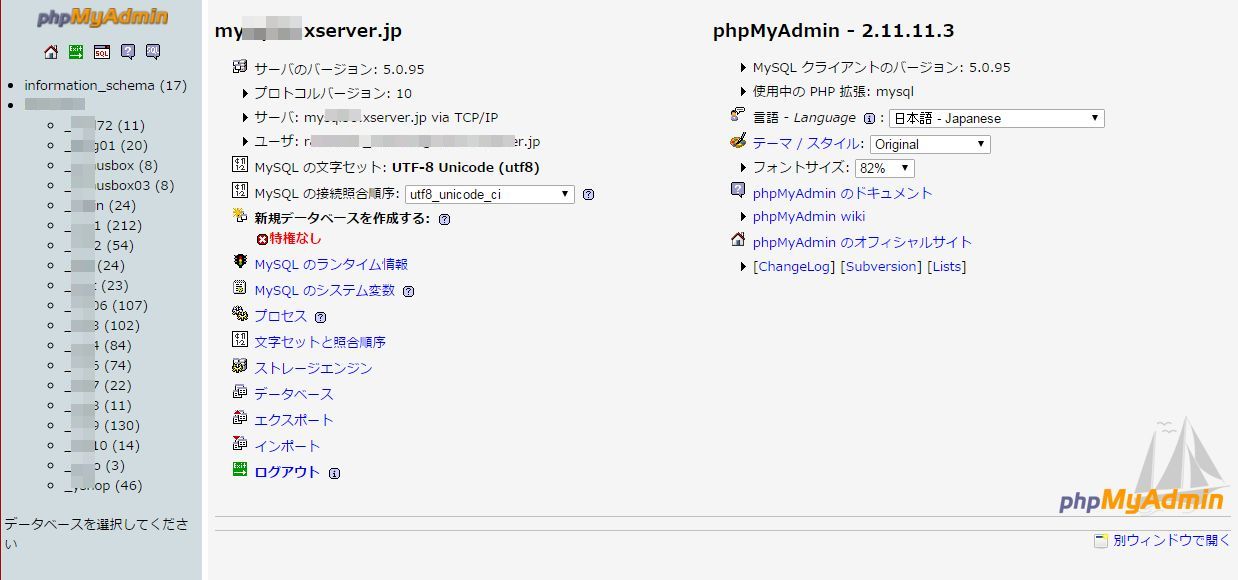
データベースを選択
ワードプレスで使用するデータベース名を、この中から見つけてクリックします。
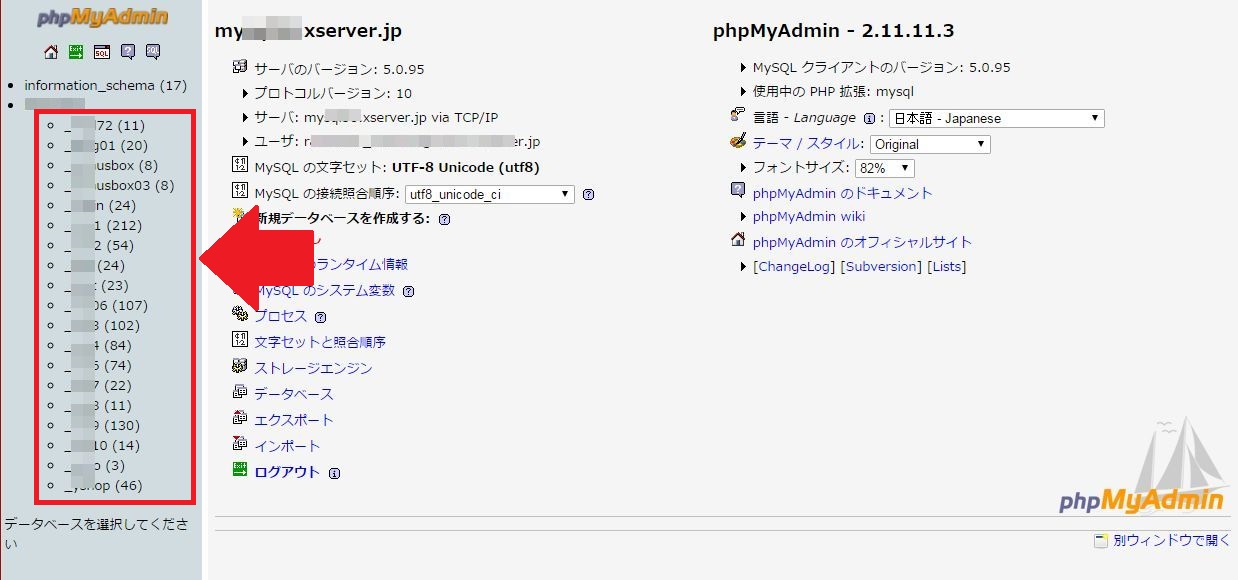
データベースの中身がずらっと出てきます。
テーブル
この1行1行をテーブルと呼びます。データベースの中に、さらに箱を作っているイメージです。
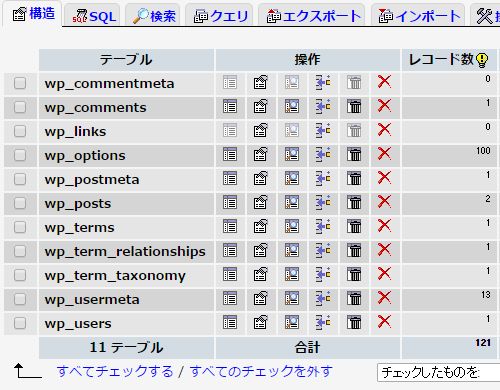
接頭辞
テーブルの頭についている文字が接頭辞です。
ワードプレスをインストールするときに、あなたが指定した接頭辞がついています。
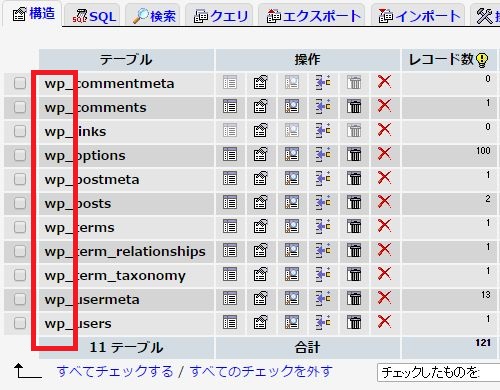
ワードプレスは、新規のデータベースを使っているはずなので、
関係ない接頭辞のテーブルはないはずです。
すべてのテーブルが、今回引っ越すワードプレスのデータになりますが、
このテーブルを、options以外、いったん削除するわけです。
テーブルを削除する
options以外のテーブルすべてにチェックを入れて、削除してください。
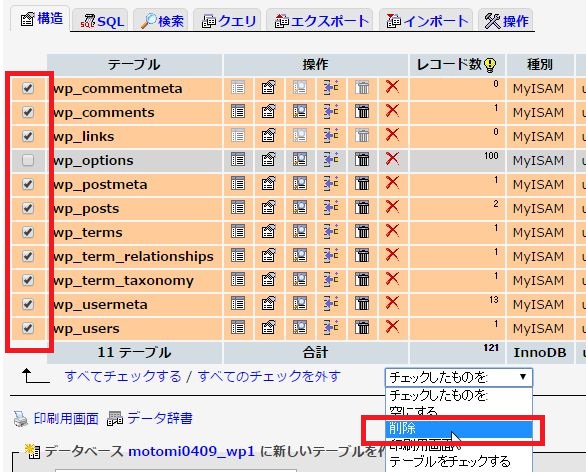
↓ ↓ ↓

↓ ↓ ↓
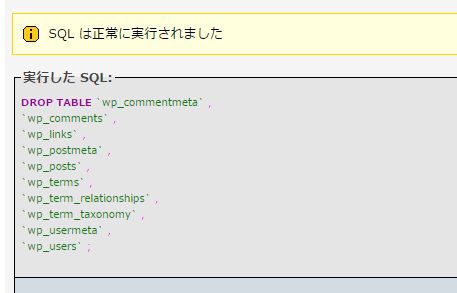
このように、テーブルが1つになりました。
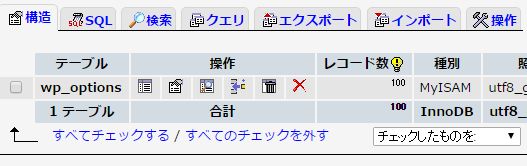
テーブルをインポートする
今度は、元のブログからエクスポートしたデータベースデータを
インポートしていきます。
データベースを触るのはドキドキかもしれませんが、
もうあと少しなのでがんばってください^^
エクスポートしたデータを用意する
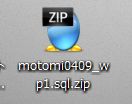
こちらのページでエクスポートした、ワードプレスのデータを用意してください。
通常、(サーバーアカウント名)_wp.sql.zip という圧縮ファイルになっています。
この圧縮ファイルは、解凍しないで使います。
インポートする
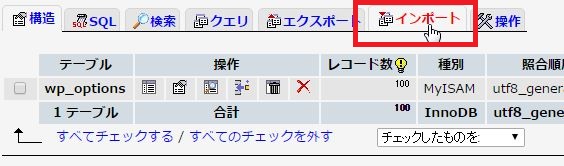
↓ ↓ ↓
↓ ↓ ↓
このように、元通りのテーブルの数になりました。
エックスサーバー phpmyadmin5.5でのエラーメッセージについて
エックスサーバーのphpmyadmin5.5でインポートをしようとすると、
「指定したアップロードディレクトリが利用できません」というメッセージが出ることがあります。
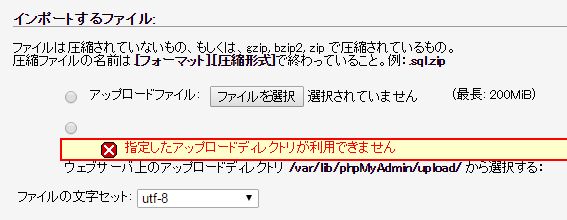
ちょっとびっくりしますが、このエラーの箇所は無関係なので気にせずに、
ファイルを選択してアップロードすれば、
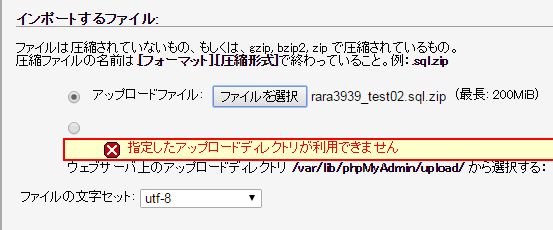
正常にインポートされます。

以上でインポートは終了です。
あと少しなのでがんばってください^^
メールはお気軽に
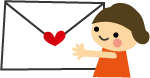
下のメールフォームよりご連絡ください。
個別の返信はお約束できませんが、必要に応じて、サイト内で回答させていただきます。
>>お問い合わせフォーム